- โปรแกรมฟรี EaseUS
- Data Recovery Wizard Free
- Todo Backup Free
- Partition Master Free
หน้าสารบัญ
อัปเดตเมื่อ Jul 09, 2025
Transcend ผลิตแฟลชไดรฟ์ USB การ์ดหน่วยความจำ ฮาร์ดไดรฟ์ภายนอก SSD เป็นต้น เพื่อช่วยให้ผู้ใช้ทั่วโลกสามารถจัดเก็บ บันทึก สำรองไฟล์ และโอนเอกสารระหว่างอุปกรณ์ต่างๆ ได้ ฉันควรทำอย่างไรหากไม่สามารถฟอร์แมตการ์ดหน่วยความจำหรือแฟลชไดรฟ์ USB ของ Transcend ใน Windows ได้
ที่นี่ ซอฟต์แวร์แบ่งพาร์ติชั่นฟรี EaseUS ซึ่งเป็น เครื่องมือจัดรูปแบบ Transcend ของบริษัทอื่นที่ทรงพลังและใช้งานง่าย พร้อมให้ดาวน์โหลดฟรีเพื่อช่วยเหลือคุณ
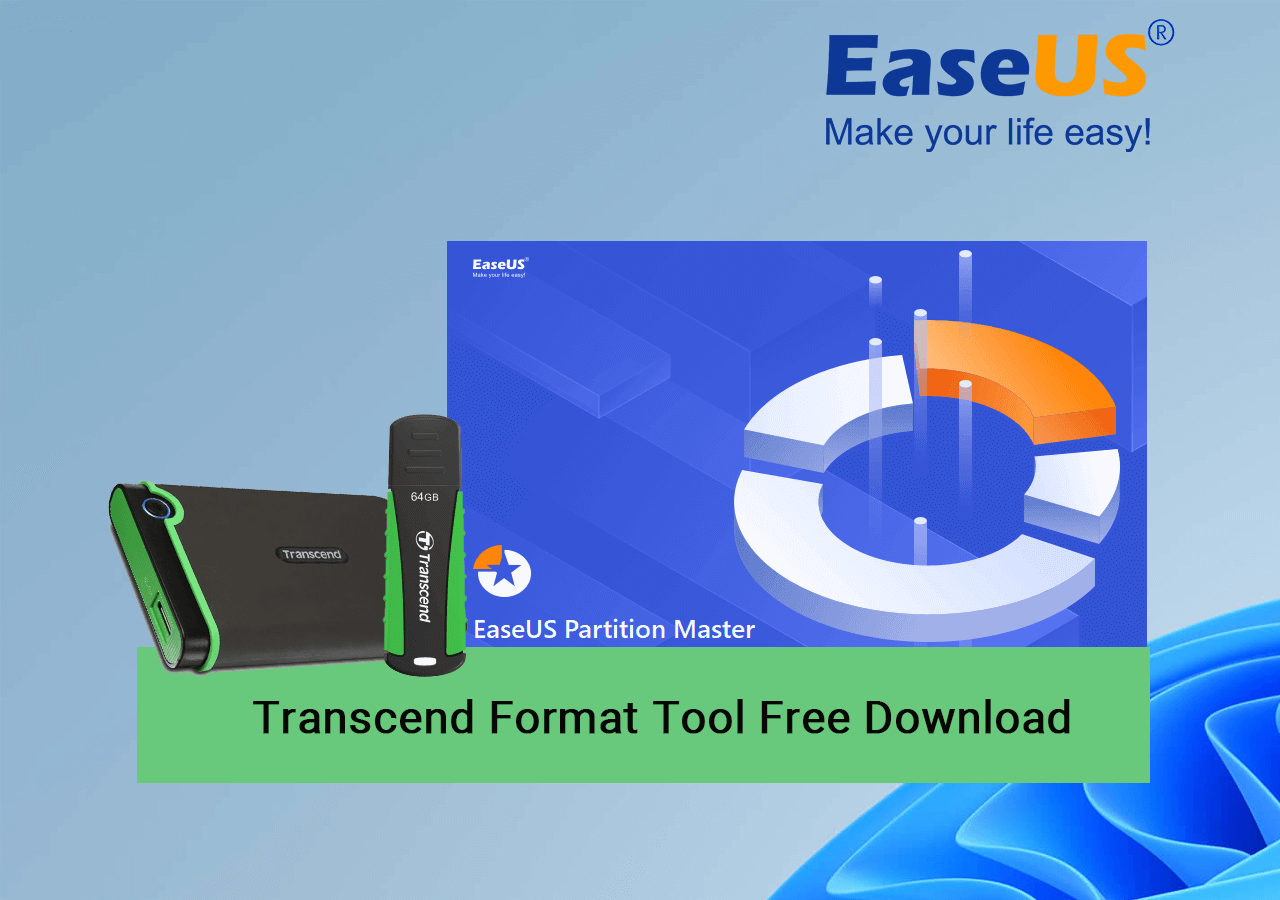
ดาวน์โหลดเครื่องมือ Transcend Format ฟรี 2024
ฉันจะหาเครื่องมือฟอร์แมต Transcend ที่เชื่อถือได้ได้อย่างไร? ที่นี่ คุณสามารถขอความช่วยเหลือจาก EaseUS Partition Master Free ได้ เป็นเครื่องมือ ฟอร์แมต USB และ พาร์ติชั่นดิสก์ ที่เชื่อถือได้ ซึ่งผู้ใช้ Windows ทุกระดับสามารถใช้ยูทิลิตีนี้เพื่อฟอร์แมตอุปกรณ์จัดเก็บข้อมูล Transcend ที่เสียหาย ไม่สามารถเข้าถึงได้ เป็น RAW หรือแม้แต่ป้องกันการเขียน เพื่อให้สามารถใช้งานได้อีกครั้ง
EaseUS Partition Master ทำอะไรได้บ้างสำหรับผู้ใช้ Transcend?
นี่คือรายการคุณสมบัติสองรายการที่คุณสามารถติดตามและเรียนรู้ปัญหาต่างๆ ที่คุณสามารถนำเครื่องมือการจัดรูปแบบนี้ไปใช้เพื่อแก้ไขปัญหาที่มีอยู่บน Transcend และอุปกรณ์จัดเก็บข้อมูลของยี่ห้ออื่นได้:
Transcend USB หรือการ์ดหน่วยความจำไม่สามารถฟอร์แมตได้:
- เกิดข้อผิดพลาด USB หรือการ์ดหน่วยความจำไม่ได้รับการฟอร์แมต
- Windows ไม่สามารถทำการฟอร์แมตได้สำเร็จ
- ได้รับข้อผิดพลาด "ดิสก์ได้รับการป้องกันการเขียน"
ไดรฟ์ USB หรือการ์ดหน่วยความจำ Transcend เสียหายและจำเป็นต้องได้รับการซ่อมแซม:
- การ์ดหน่วยความจำหรือ USB ไม่ปรากฏ บนคอมพิวเตอร์
- ตรวจพบการ์ดหน่วยความจำหรือไดรฟ์ USB แต่ไม่แสดงข้อมูล
- การ์ดหน่วยความจำหรือไดรฟ์ USB แสดง 0 ไบต์ เป็นต้น
บทช่วยสอน: วิธีการฟอร์แมตแฟลชไดรฟ์ USB Transcend ด้วยเครื่องมือ Transcend Format
สมมติว่าคุณติดอยู่ในสถานการณ์ที่ USB หรือการ์ดหน่วยความจำ Transcend ไม่สามารถฟอร์แมตได้หรือเสียหาย ในกรณีนี้ คุณสามารถเรียกใช้ EaseUS Partition Master ซึ่งเป็นเครื่องมือฟอร์แมตแฟลชไดรฟ์ Transcend เพื่อฟอร์แมตอุปกรณ์เพื่อซ่อมแซมและทำให้ใช้งานได้อย่างถูกต้อง
มาดูวิธีการฟอร์แมตแฟลชไดรฟ์ USB Transcend, ฮาร์ดไดรฟ์ภายนอก หรือแม้แต่การ์ด SD ที่ป้องกันการเขียนด้วยตัวเอง:
ขั้นตอนที่ 1. เลือกไดรฟ์ USB ที่จะฟอร์แมต
เชื่อมต่อไดรฟ์ USB หรือแฟลชไดรฟ์เข้ากับคอมพิวเตอร์ของคุณ ดาวน์โหลดและเปิดซอฟต์แวร์พาร์ติชั่น EaseUS คลิกขวาที่ไดรฟ์ USB ที่คุณต้องการฟอร์แมต และเลือก "ฟอร์แมต"
ขั้นตอนที่ 2. ตั้งค่าไดรฟ์และระบบไฟล์บน USB
กำหนดป้ายพาร์ติชันใหม่ ระบบไฟล์ (NTFS/FAT32/EXT2/EXT3/EXT4/exFAT) และขนาดคลัสเตอร์ให้กับพาร์ติชันที่เลือก จากนั้นคลิก "ตกลง"
ขั้นตอนที่ 3. ทำเครื่องหมาย "ใช่" เพื่อยืนยันการฟอร์แมต USB
คลิก "ใช่" หากคุณเห็นหน้าต่างคำเตือน หากคุณมีข้อมูลสำคัญ โปรดสำรองข้อมูลไว้ล่วงหน้า
ขั้นตอนที่ 4. นำการเปลี่ยนแปลงไปใช้
คลิกปุ่ม "Execute 1 Task(s)" ก่อน จากนั้นคลิก "Apply" เพื่อฟอร์แมตไดรฟ์ USB
ดูวิดีโอแนะนำการฟอร์แมต USB:
หากคุณชอบคู่มือการสอนนี้ อย่าลืมแชร์วิดีโอนี้เพื่อช่วยให้เพื่อนๆ ของคุณได้รับเครื่องมือฟอร์แมตที่เชื่อถือได้ในการทำความสะอาดอุปกรณ์จัดเก็บข้อมูลและทำให้ไดรฟ์ดิสก์แบบถอดได้สามารถใช้งานได้อีกครั้งอย่างง่ายดาย:
Transcend Format Tool คืออะไร
เครื่องมือฟอร์แมต Transcend เป็นยูทิลิตี้ฟอร์แมตที่ช่วยให้ผู้ใช้ Transcend ฟอร์แมตอุปกรณ์จัดเก็บข้อมูล ทำความสะอาดข้อมูล และแม้แต่เปลี่ยนรูปแบบระบบไฟล์ได้อย่างมีประสิทธิภาพด้วยการคลิกเพียงไม่กี่ครั้ง Transcend ไม่มีเครื่องมือฟอร์แมตในตัวสำหรับดำเนินการเหล่านี้ โดยปกติแล้วจะออกแบบโดยผู้ผลิตซอฟต์แวร์บุคคลที่สาม
ฉันจำเป็นต้องใช้ Transcend Format Tool เมื่อใด
เมื่ออุปกรณ์จัดเก็บข้อมูล Transcend ของคุณอาจพบปัญหาต่อไปนี้ และเพื่อแก้ไขปัญหาเหล่านี้ คุณจะต้องหันมาใช้เครื่องมือฟอร์แมต Transcend ที่เชื่อถือได้:
- ระบบไฟล์ของอุปกรณ์เสียหาย
- ไม่พบแฟลชไดรฟ์ Transcend หรือไม่มีการป้องกันการเขียน
- ระบบไฟล์ของอุปกรณ์จะกลายเป็น RAW หรือไม่ได้รับการรองรับโดยคอมพิวเตอร์
- คุณต้องการฟอร์แมตอุปกรณ์ Transcend และเปลี่ยนรูปแบบระบบไฟล์
- อุปกรณ์ Transcend จะเต็ม และคุณจำเป็นต้องฟอร์แมตเพื่อล้างข้อมูลทั้งหมดอย่างรวดเร็ว ฯลฯ
ดังนั้น หากคุณต้องการเครื่องมือฟอร์แมต Transcend ที่เชื่อถือได้เพื่อให้อุปกรณ์ของคุณทำงานได้อีกครั้ง ให้ใช้ EaseUS Partition Master เพื่อขอความช่วยเหลือ:
เคล็ดลับที่เป็นประโยชน์สำหรับการใช้เครื่องมือ EaseUS Transcend Format
1. โปรดถอดการป้องกันการเขียนออกก่อนใช้เครื่องมือฟอร์แมต USB Transcend ของ EaseUS สำหรับรายละเอียดเพิ่มเติม โปรดดูที่ ดิสก์ได้รับการป้องกันการเขียน
2. เรียกใช้โปรแกรม กู้คืนข้อมูลดิสก์ EaseUS ก่อนทำการฟอร์แมต หากคุณต้องการกู้คืนไฟล์จากไดรฟ์ USB หรือการ์ดหน่วยความจำที่ไม่สามารถเข้าถึงได้
3. หากคุณต้องการซ่อมแซม Transcend USB หรือการ์ดหน่วยความจำที่เสียหายโดยไม่ต้องฟอร์แมต เพียงเลือกตัวเลือก "ตรวจสอบพาร์ติชั่น" ในขั้นตอนที่ 1 ในบทช่วยสอนด้านบน
คำถามที่พบบ่อยเกี่ยวกับเครื่องมือ Transcend Format
หากคุณมีคำถามเพิ่มเติมเกี่ยวกับเครื่องมือฟอร์แมต Transcend หรือการจัดรูปแบบอุปกรณ์จัดเก็บข้อมูล Transcend โปรดทำตามคำถามที่แสดงไว้ที่นี่และดูคำตอบด้านล่าง:
1. ฉันจะฟอร์แมตแฟลชไดรฟ์ Transcend ได้อย่างไร
- เชื่อมต่อแฟลชไดรฟ์ Transcend ของคุณเข้ากับพีซีและเปิด File Explorer
- คลิกขวาที่แฟลชไดรฟ์ Transcend และเลือก "Foramt"
- ตั้งค่าระบบไฟล์ใหม่ให้กับแฟลชไดรฟ์ และทำเครื่องหมายที่ "ฟอร์แมตด่วน" และเลือก "เริ่ม"
- คลิก "ตกลง" เพื่อยืนยันการฟอร์แมตแฟลชไดรฟ์ Transcend
2. ฉันจะซ่อมแซมแฟลชไดรฟ์ Transcend ที่เสียหายได้อย่างไร
- เชื่อมต่อแฟลชไดรฟ์ Transcend ที่เสียหายเข้ากับพีซีของคุณ
- เปิด EaseUS Partition Master คลิกขวาที่แฟลชไดรฟ์ Transcend แล้วเลือก "ขั้นสูง"
- เลือก "ตรวจสอบระบบไฟล์" และรอให้กระบวนการเสร็จสิ้น
- คลิก “ตกลง”, “ดำเนินการงาน” และ “นำไปใช้”
3. ฉันจะกู้คืนการ์ด SD Transcend ของฉันได้อย่างไร?
เมื่อคุณสูญเสียข้อมูลในการ์ด SD ของ Transcend คุณสามารถหันไปใช้ซอฟต์แวร์กู้คืนข้อมูลที่เชื่อถือได้เพื่อขอความช่วยเหลือ EaseUS Data Recovery Wizard เป็นซอฟต์แวร์ที่คุณสามารถใช้กู้ คืนข้อมูลของ Transcend ได้อย่างง่ายดายด้วยการคลิกเพียงครั้งเดียว
เราสามารถช่วยคุณได้อย่างไร?
บทความที่เกี่ยวข้อง
-
วิธีโคลนไดรฟ์ C บน Windows 10 ในปี 2024 [วิธีแก้ปัญหาใหม่ล่าสุด]
![author icon]() Suchat/2025/07/09
Suchat/2025/07/09 -
4 วิธีแก้ไขปัญหาการรีบูตและเลือกอุปกรณ์บูตที่เหมาะสม
![author icon]() Suchat/2025/07/09
Suchat/2025/07/09 -
วิธีฟอร์แมตแฟลชไดรฟ์ USB ขนาด 128GB เป็น FAT32
![author icon]() Suchat/2025/07/09
Suchat/2025/07/09 -
เครื่องมือซ่อมแซมฮาร์ดไดรฟ์ภายนอก Toshiba | ซ่อมแซมไดรฟ์ที่เสียหายอย่างมีประสิทธิภาพ
![author icon]() Suchat/2025/07/09
Suchat/2025/07/09
EaseUS Partition Master

จัดการพาร์ติชั่นและเพิ่มประสิทธิภาพดิสก์อย่างมีประสิทธิภาพ
